au怎么让声音均衡 音量平衡的方法
在音频制作中,声音的均衡和音量的平衡是非常重要的,要想让声音均衡,首先需要调整不同频率的音量,使其达到最佳的比例。可以通过使用均衡器来调整频率的音量,使得整个声音更加清晰和平衡。还可以通过压缩和限制器等工具来控制整体音量,确保不会有过高或过低的声音出现。通过这些方法,可以让音频在播放时更加舒适和统一。
步骤如下:
1.这里我们要介绍一下在au2017中引入的“基本声音”面板。可能大家对这个面板并不是很在意,但这个面板基本上涵盖了多轨音频处理中所需要的各种傻瓜式操作。包括音量平衡。接下来我来用这块面板中的响度自动匹配来演示如何平衡音频块的音量。
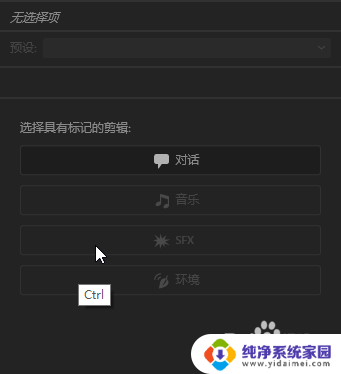
2.如果你找不到“基本声音面板”,请在菜单栏中的窗口->基本声音这一项点击,使之如图中一样在前面出现一个蓝色的对勾。
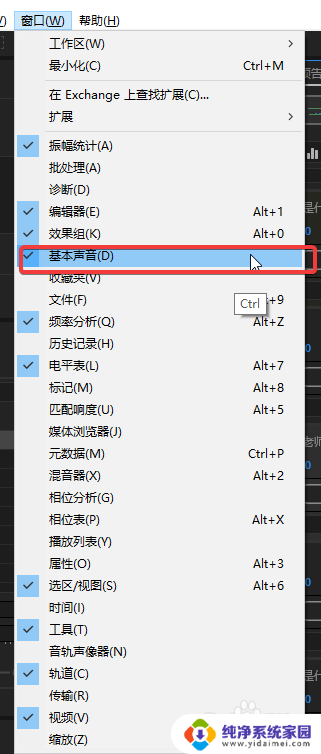
3.选中我们要平衡音量的一系列音频块,接着在基本声音面板中选择一项作为这些音频块的属性,如图一。这里我选择对话,接着基本声音面板如图二所示。
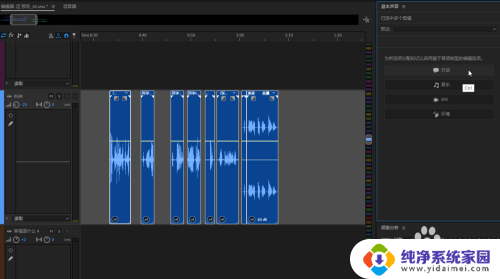
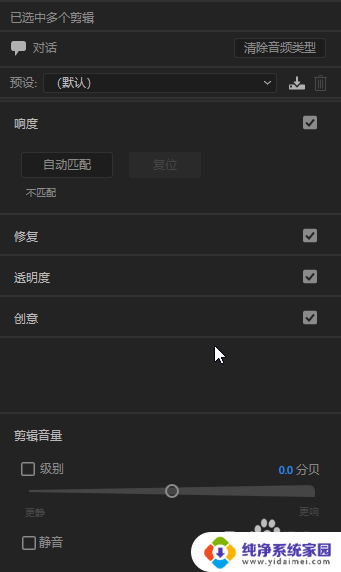
4.单击响度一栏中的“自动匹配”按钮,系统会提示已匹配到-23LUFS。而我们可以从音频块的波形以及播放时的听感观察到几个音频块的音量已经大体平衡。
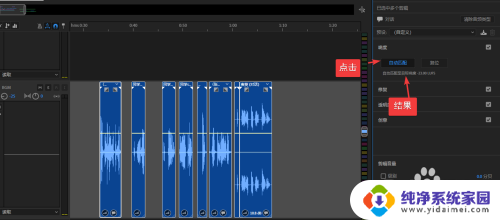
5.该方法适用于剪辑大量音频块之后对音频块进行属性定义(目前au只能定义四种属性的音频块)和响度平衡。当然基本声音面板的功能不止这些,对于指定属性音频块的集中处理也是其一大特色。这里就不再赘述。
6.优点:易用便于归类
缺点:没有压缩器控制动态的功能
以上就是au怎么让声音均衡的全部内容,有遇到相同问题的用户可参考本文中介绍的步骤来进行修复,希望能够对大家有所帮助。
au怎么让声音均衡 音量平衡的方法相关教程
- 汽车均衡器怎么调重低音 比亚迪音响均衡器设置方法
- 电脑怎么调左右耳机音量 左右耳机音量不均衡怎么解决
- 10均衡器重低音调节图 如何设置杜比音效的均衡器来增强重低音
- au怎么调大音量 AU如何通过设置调整音量的方法教程
- 电脑左右声道声音大小不一样 左右音箱声音不平衡怎么解决
- au播放没有声音 AU耳机没有声音怎么办
- au连接蓝牙耳机后没有声音 AU没有声音是什么原因
- 电脑屏幕偏白怎么调整 显示器白平衡调节方法
- 怎么让麦克风声音变大 麦克风声音调大的方法
- 闹钟铃声声音大小怎么调 iPhone手机调整闹钟音量的方法
- 笔记本开机按f1才能开机 电脑每次启动都要按F1怎么解决
- 电脑打印机怎么设置默认打印机 怎么在电脑上设置默认打印机
- windows取消pin登录 如何关闭Windows 10开机PIN码
- 刚刚删除的应用怎么恢复 安卓手机卸载应用后怎么恢复
- word用户名怎么改 Word用户名怎么改
- 电脑宽带错误651是怎么回事 宽带连接出现651错误怎么办